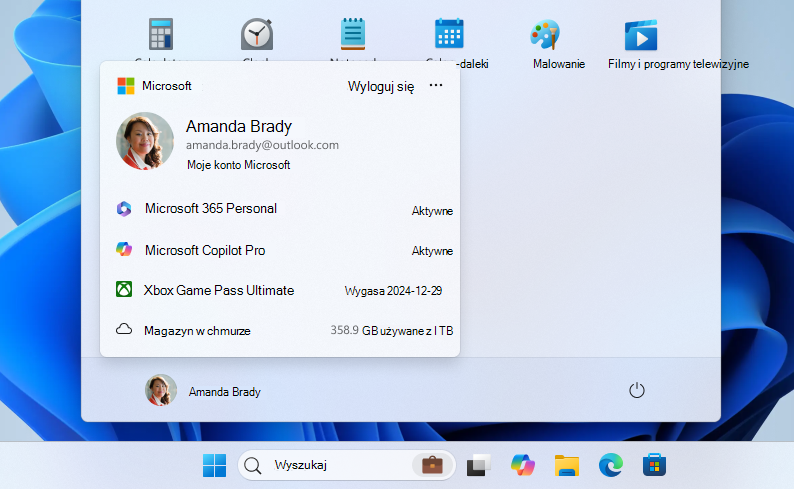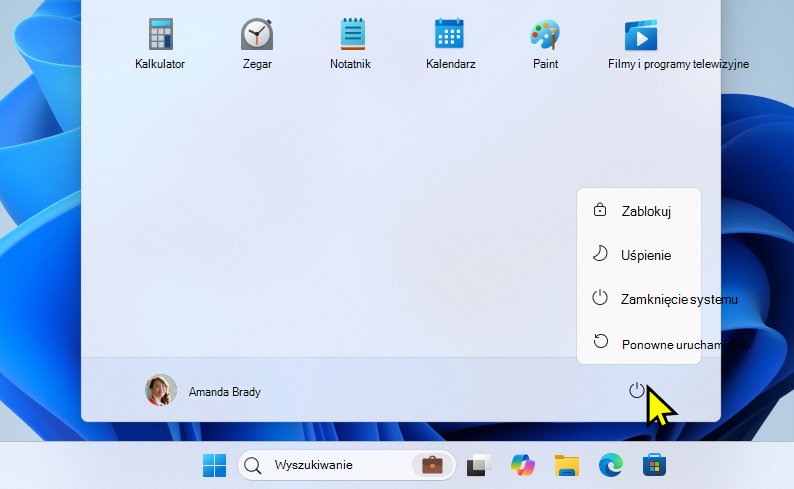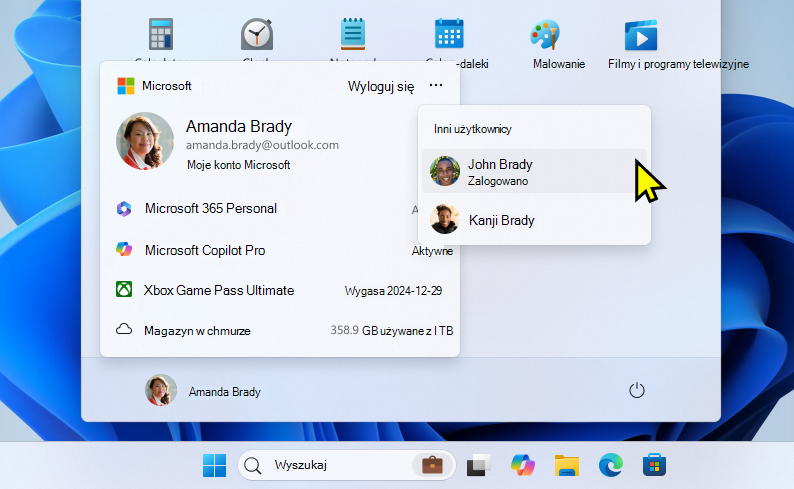Dostęp do konta użytkownika w systemie Windows
Dotyczy
Ten artykuł zawiera opis akcji logowania, wylogowywania, blokowania i przełączania kont użytkowników w systemie Windows. Rozwiń poniższe sekcje, aby dowiedzieć się więcej.
Logowanie się do systemu Windows to proces weryfikowania tożsamości w celu uzyskania dostępu do urządzenia z systemem Windows. Ten proces pomaga chronić Twoje dane osobowe i ustawienia przed nieautoryzowanym dostępem.
Podczas logowania możesz użyć hasła, numeru PIN lub danych biometrycznych, takich jak rozpoznawanie linii papilarnych lub twarzy, jeśli Windows Hello skonfigurowane.
-
Zasilanie urządzenia. Jeśli jest już włączona, upewnij się, że jesteś na ekranie logowania.
-
Jeśli zostanie wyświetlony monit, wybierz swoje konto. Jeśli jesteś jedynym użytkownikiem, twoje konto powinno być domyślnie wybrane.
-
Jeśli masz skonfigurowane hasło lub kod PIN, wprowadź je. Jeśli używasz konta Microsoft, upewnij się, że używasz hasła do tego konta.
Jeśli masz skonfigurowane Windows Hello, możesz użyć rozpoznawania twarzy, odcisku palca lub numeru PIN zamiast hasła, aby szybciej i bezpieczniej zalogować się.
Po wprowadzeniu poświadczeń naciśnij Enter lub kliknij strzałkę logowania, aby uzyskać dostęp do pulpitu systemu Windows.
Jeśli masz problemy z zalogowaniem się, możesz zresetować hasło lub numer PIN z poziomu ekranu logowania. Poszukaj informacji Nie pamiętam hasła lub nie pamiętam linków PIN, aby rozpocząć proces resetowania.
-
Aby uzyskać informacje o problemach z Windows Hello, zobacz Rozwiązywanie problemów z Windows Hello
-
W przypadku konta lokalnego postępuj zgodnie z instrukcjami w temacie Resetowanie hasła do konta lokalnego systemu Windows
-
Aby uzyskać pomoc dotyczącą numeru PIN, zobacz Resetowanie numeru PIN po zalogowaniu się do systemu Windows.
Wylogowywanie się z systemu Windows to proces zamykania sesji i zapewniania, że Twoje konto nie jest już aktywne na urządzeniu. Pomaga to zachować bezpieczeństwo i prywatność Twojego konta, ponieważ uniemożliwia innym osobom uzyskiwanie dostępu do plików osobistych, aplikacji i ustawień.
Gdy się wylogujesz, wszystkie otwarte aplikacje zostaną zamknięte, a niezapisane prace mogą zostać utracone. Zawsze warto zapisać pracę przed wylogowaniem się.
Aby wylogować się z systemu Windows, wybierz start , wybierz swój obraz użytkownika lub ikonę Konta, a następnie wybierz pozycję Wyloguj.
Zablokowanie urządzenia z systemem Windows pozwala szybko zabezpieczyć urządzenie, zachowując otwarte aplikacje i pliki w tle. Gdy blokujesz urządzenie, każda osoba próbująca uzyskać do niego dostęp, musi wprowadzić Twoje hasło, numer PIN lub użyć uwierzytelniania biometrycznego, jeśli masz skonfigurowane Windows Hello. Jest to przydatne, jeśli chcesz odejść od urządzenia, ale nie chcesz zamykać wszystkiego, nad czym pracujesz.
Aby zablokować urządzenie z systemem Windows, możesz wykonać następujące czynności:
-
Naciśnijklawisz z logo systemu Windows + L na klawiaturze
-
Alternatywnie wybierz start , wybierz ikonę zasilania, a następnie wybierz zablokuj
Uwaga: we wcześniejszych wersjach Windows 11 akcja Zablokuj pojawiła się w menu Konta.
Przełączenie kont użytkowników w systemie Windows powoduje przechodzenie między różnymi kontami użytkowników na tym samym urządzeniu bez zamykania aplikacji ani kończenia bieżącej sesji. Dzięki temu wielu użytkowników może szybko uzyskiwać dostęp do własnych kont i obszarów roboczych bez zakłócania pracy. Jest to szczególnie przydatne, gdy urządzenie jest współużytkowane przez kilka osób.
Aby przełączyć użytkownika, wybierz pozycję Start , wybierz swój obraz użytkownika lub ikonę Konta , a następnie wybierz pozycję . Następnie wybierz konto użytkownika, na które chcesz się przełączyć.
Uwaga: na urządzeniach zarządzanych przez organizację masz dodatkową opcję Przełącz użytkownika.
Logowanie się do systemu Windows to proces weryfikowania tożsamości w celu uzyskania dostępu do urządzenia z systemem Windows. Ten proces pomaga chronić Twoje dane osobowe i ustawienia przed nieautoryzowanym dostępem.
Podczas logowania możesz użyć hasła, numeru PIN lub danych biometrycznych, takich jak rozpoznawanie linii papilarnych lub twarzy, jeśli Windows Hello skonfigurowane.
-
Zasilanie urządzenia. Jeśli jest już włączona, upewnij się, że jesteś na ekranie logowania.
-
Jeśli zostanie wyświetlony monit, wybierz swoje konto. Jeśli jesteś jedynym użytkownikiem, twoje konto powinno być domyślnie wybrane.
-
Jeśli masz skonfigurowane hasło lub kod PIN, wprowadź je. Jeśli używasz konta Microsoft, upewnij się, że używasz hasła do tego konta.
Jeśli masz skonfigurowane Windows Hello, możesz użyć rozpoznawania twarzy, odcisku palca lub numeru PIN zamiast hasła, aby szybciej i bezpieczniej zalogować się.
Po wprowadzeniu poświadczeń naciśnij Enter lub kliknij strzałkę logowania, aby uzyskać dostęp do pulpitu systemu Windows.
Jeśli masz problemy z zalogowaniem się, możesz zresetować hasło lub numer PIN z poziomu ekranu logowania. Poszukaj informacji Nie pamiętam hasła lub nie pamiętam linków PIN, aby rozpocząć proces resetowania.
-
Aby uzyskać informacje o problemach z Windows Hello, zobacz Rozwiązywanie problemów z Windows Hello
-
W przypadku konta lokalnego postępuj zgodnie z instrukcjami w temacie Resetowanie hasła do konta lokalnego systemu Windows
-
Aby uzyskać pomoc dotyczącą numeru PIN, zobacz Resetowanie numeru PIN po zalogowaniu się do systemu Windows.
Wylogowywanie się z systemu Windows to proces zamykania sesji i zapewniania, że Twoje konto nie jest już aktywne na urządzeniu. Pomaga to zachować bezpieczeństwo i prywatność Twojego konta, ponieważ uniemożliwia innym osobom uzyskiwanie dostępu do plików osobistych, aplikacji i ustawień.
Gdy się wylogujesz, wszystkie otwarte aplikacje zostaną zamknięte, a niezapisane prace mogą zostać utracone. Zawsze warto zapisać pracę przed wylogowaniem się.
Aby wylogować się z systemu Windows, wybierz start , wybierz swój obraz użytkownika lub ikonę Konta, a następnie wybierz pozycję Wyloguj.
Zablokowanie urządzenia z systemem Windows pozwala szybko zabezpieczyć urządzenie, zachowując otwarte aplikacje i pliki w tle. Gdy blokujesz urządzenie, każda osoba próbująca uzyskać do niego dostęp, musi wprowadzić Twoje hasło, numer PIN lub użyć uwierzytelniania biometrycznego, jeśli masz skonfigurowane Windows Hello. Jest to przydatne, jeśli chcesz odejść od urządzenia, ale nie chcesz zamykać wszystkiego, nad czym pracujesz.
Aby zablokować urządzenie z systemem Windows, możesz wykonać następujące czynności:
-
Naciśnijklawisz z logo systemu Windows + L na klawiaturze
-
Alternatywnie wybierz start , wybierz swój obraz użytkownika lub ikonę Konta , a następnie wybierz pozycję Zablokuj
Przełączanie kont w systemie Windows umożliwia przechodzenie między różnymi kontami użytkowników na tym samym urządzeniu bez całkowitego wylogwania się. Może to być przydatne, jeśli wiele osób korzysta z tego samego urządzenia lub masz osobne konta do użytku służbowego i osobistego.
Aby przełączyć użytkownika, możesz wykonać następujące czynności:
-
Wybierz przycisk Start , a następnie wybierz ikonę nazwy konta (lub obraz) konta użytkownika, do którego chcesz się przełączyć. Spowoduje to przejście do ekranu logowania dla wybranego konta, gdzie możesz wprowadzić poświadczenia dla tego konta, aby uzyskać do niego dostęp
-
Wybierz przycisk Start , wybierz swój obraz użytkownika lub ikonę Konta , a następnie wybierz pozycję Przełącz użytkownika. Spowoduje to przejście do ekranu logowania, na którym możesz wybrać pozycję Inny użytkownik i wprowadzić poświadczenia dla innego konta użytkownika. Ta opcja może nie być dostępna we wszystkich konfiguracjach urządzeń